随着互联网使用的普及,有时我们可能需要通过配置IP代理来访问特定网站或保护隐私。本文将详细介绍如何在主流浏览器(如Google Chrome、Mozilla Firefox和Microsoft Edge)中设置IP代理的方法,帮助您轻松实现网络流量的路由控制。
Google Chrome 中配置 IP 代理
方法一:使用系统代理设置
打开Chrome浏览器。
进入设置页面:点击右上角的三个点图标,选择“设置”。
向下滚动到“系统”部分,然后点击“打开您的计算机的代理设置”。这将引导您至操作系统的网络设置界面。
配置代理服务器:
对于Windows用户,转到“网络和Internet > 代理”,并根据需要填写HTTP代理地址和端口。
对于Mac用户,前往“系统偏好设置 > 网络 > 高级 > 代理”,然后输入相应的信息。
方法二:安装扩展程序
访问Chrome网上应用店 或其他可信来源下载一个代理管理扩展
按照提示完成安装。
打开扩展的选项页面,添加新的代理配置文件,包括代理类型(如HTTP、SOCKS)、服务器地址及端口号等信息。
根据需求切换不同的代理配置文件。
Mozilla Firefox 中配置 IP 代理
启动Firefox浏览器。
进入选项/首选项:点击右上角的菜单按钮(三条横线),选择“选项”(Windows/Linux)或“偏好设置”(Mac)。
导航到“常规”面板下的“网络设置”部分。
点击“设置...”按钮,在弹出的窗口中选择“手动代理配置”。
填写代理服务器的细节:分别在HTTP代理、SSL代理、FTP代理以及SOCKS主机栏内输入正确的IP地址和端口。
确认更改后,关闭所有设置窗口即可生效。
Microsoft Edge 中配置 IP 代理
方法一:直接在Edge中配置
启动Edge浏览器。
进入设置:点击右上角的三个点图标,选择“设置”。
选择“系统和性能”,接着点击“打开您的电脑的代理设置”。这会带您到Windows的代理设置界面。
按照上述针对Windows用户的说明进行配置。
方法二:利用Edge扩展程序
展开全文
前往Microsoft Store 或其他可信来源寻找合适的代理管理工具。
安装完成后,在浏览器中启用该扩展,并按照其指导完成代理服务器的信息配置。
注意事项
测试连接:每次更改代理设置后,请务必测试一下是否能够正常浏览网页,以确保配置正确无误。
安全考量:选择可靠的代理服务提供商,避免使用不明来源的公共代理,以防个人信息泄露。
遵守法规:合法合理地使用代理服务,不要用于非法活动或违反服务条款的行为。
结语
通过以上步骤,您应该能够在主要的Web浏览器中成功配置IP代理,从而更好地掌控自己的网络流量。无论是为了提高安全性、绕过地理限制还是执行某些专业任务,掌握这些技能都将为您的在线体验增添更多可能性。如果您遇到任何问题,建议查阅官方文档或寻求专业技术支持。
深度搜索返回搜狐,查看更多